win10更改普通帐户为administrator管理员账户教程
win10更改普通帐户为administrator管理员账户怎么操作 ?在win10系统中,很多用户会新建用户来使用,但是会发现新建的用户只是普通用户,导致在安装软件的时候没有管理员账户权限无法安装,那么要怎么将win10普通帐户更改为administrator管理员账户呢?小编就来教大家怎么登录到Win10管理员账户,win10更改普通帐户为administrator管理员账户教程。
访问:
win10更改普通帐户为administrator管理员账户教程:
Win10如何更改为管理员账户?
在搜索框输入“cmd”,搜索“命令提示符”

不要直接打开而是右键,然后点击第一个选项,“以管理员身份运行”
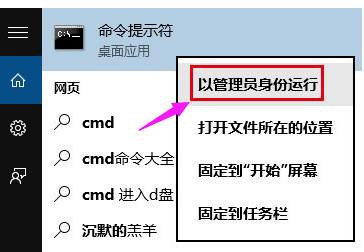
把net user administrator /active:yes复制到命令提示符中点确定
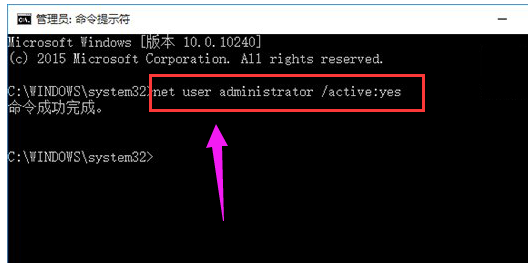
这样就已经开启了管理员账户,用户账户菜单下就会多一个“Administrator”的选项。
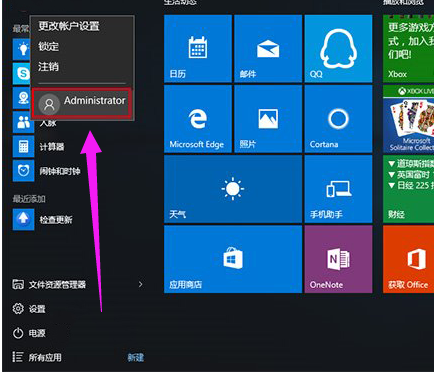
点击Administrator选项,就可以进入到登录画面,输入密码就可以登录管理员账户。
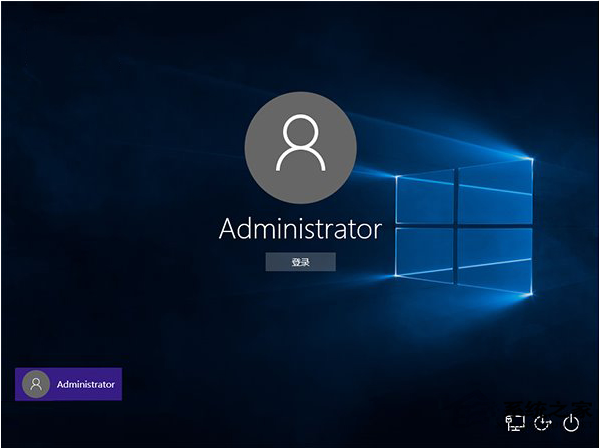
第一次登录账户,出现以下的界面,等待设置完成就可以了。
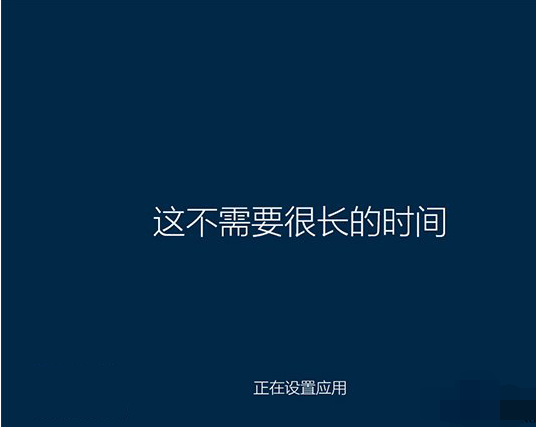
以上就是win10更改普通帐户为administrator管理员账户教程的介绍。这不需要很长的 时间,有需要的可以照此方法设置。









